Ynhâldsopjefte
In kredytkaart kin in segen of in flok wêze. It hinget allegear ôf fan 'e finansjele kennis fan in persoan. Dit artikel sil jo twa rappe manieren sjen litte om in betellingsblêd foar kredytkaarten te meitsjen yn Excel. Foar de earste metoade sille wy it payoff-spreadsheet manuell oanmeitsje, en foar de lêste metoade sille wy in sjabloan fan Microsoft Excel brûke om dit te dwaan.
Download Practice Workbook
Credit Card Payoff Sheet oanmeitsje.xlsm
2 handige oanpak om in kredytkaart Payoff Spreadsheet te meitsjen yn Excel
Hjir is in flugge werjefte fan it kredyt card payoff spreadsheet fan 'e earste metoade.

1. Meitsje in kredytkaart Payoff Spreadsheet mei de hân
Wy sille brûke de NPER-funksje om it oantal betellingen te berekkenjen om de skuld te beteljen. Dan sille wy de funksje SEQUENCE tapasse om it oantal moannen kolom yn 'e dataset automatysk te befolkjen. Uteinlik sille wy wat generyske formules ymplementearje om in kredyt kaartbetellingsblêd yn Excel te meitsjen.
Stappen:
- Typ earst yn de kolomkoppen:
- Moanne.
- Betelling.
- Rinte.
- Saldo.
- Twadens, typ de kopteksten foar skuldynformaasje:
- Produktpriis → Us oanname is dat wy de totale skuld brûke om in produkt te keapjen. Dat, dit bedrach is lyk oan de totale skuld.
- Rintetaryf (jierliks) → De jierlikse rinteynsteld troch yndustrynormen.
- Moanlikse betelling → It bedrach fan betelling dat wy per moanne sille meitsje.
- No of Payments → Wy sille dizze wearde fine mei de NPER-funksje .

- Trêde, typ de folgjende ynformaasje.
- Fier dit folgjende formule yn sel H7 en druk op ENTER .
=NPER(H5/12,-H6,H4)

Formule-ôfdieling
- Earst dielen wy it rintepersintaazje troch 12 om de moanlikse rinte te finen fan 'e jierlikse rinte rat e.
- Twadens hawwe wy in negatyf teken set mei de moanlikse betellingsbedrach om it oan te jaan as in negative cashflow.
- As lêste brûke wy de produktpriis as de hjoeddeiske wearde.
- Typ dêrnei dizze formule yn sel B5 . Dizze formule sil AutoFill it oantal moannen troch ferheegjen mei 1 . Hjir brûke wy de funksje ROUND om it oantal betellingswearde te rûnen. Jo kinne hjir ek de ROUNDUP-funksje brûke om altyd omheech te rûnen.
=SEQUENCE(ROUND(H7,0))

- Druk dan op ENTER en typ in oare formule yn sel C5 . Wy ferwize nei de earder oantsjutte moanlikse betellingswearde. Dęrnei, mei de Fillhandtak , sleep dy formule nei de rest fan desellen.
=$H$6

- Dêrnei fine wy it begjinsaldo troch dizze formule yn te typen yn sel E5 .
=H4-C5

- Typ dan in oare formule yn sel D5 en sleep it nei ûnderen. Dizze formule sil it rintebedrach fine dat foar elke moanne opboud is. Derneist diele wy troch 12 om de moanlikse rintewearde te brûken. Boppedat, as jo de deistige rinte berekkenje moatte, dan moatte jo diele troch 365 .
=E5*$H$5/12

- Dêrnei sille wy it rintebedrach tafoegje om it lykwicht foar de rest fan 'e sellen te finen.
- Dus, typ dizze formule yn 'e sel E5 en folje de oerbleaune sellen yn.
=E5+D5-C6

- Dêrmei sille wy it betellingsblêd foar kredytkaarten yn Excel meitsje.

- No, as wy ien fan 'e wearden feroarje, sil it spreadsheet dêrmei feroarje.
- Wy kinne lykwols sjen dat der ekstra rigen binne út ús foarige stappen.

- No kinne wy in ienfâldige VBA-koade brûke om de rigen te ferbergjen dy't lege wearden hawwe yn 'e B kolom.
- Dêrfoar, rjochtsklik op it blêd en selektearje Koade besjen .
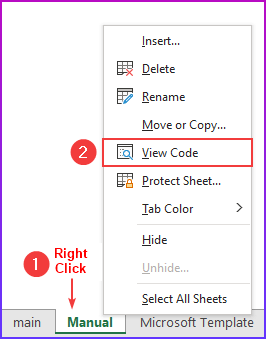
- Typ dan de folgjende koade yn.
8329

VBA-koade-ôfdieling
- Oanbegjinne mei, brûke wy in Private Sub-proseduere , om't wy dit net bûten dizze Module neame.
- Dan ferklearje wy it fariabele type.
- Dêrnei geane wy troch it selberik B7:B100 mei in For Each Next loop . Hjir is de earste berikwearde ynsteld op B7 , om't wy de rigen oant dit yntakt hâlde wolle. is leech, dan sil de koade de eigenskip " EntireRow.Hidden " ynstelle op wier. Dêrtroch sil dit de rigen ferbergje. Oars sille de rigen sichtber wêze.
- Dizze koade sil automatysk wurkje by it feroarjen fan de parameters fan de kredytkaart.
- Uteinlik, Bewarje de koade en as wy alle wearden feroarje, sil de koade wurde útfierd en it sil de rigen ferbergje .

Lês mear: Meitsje meardere Kredytkaartbetellingsrekkenmasine yn Excel Spreadsheet
2. Microsoft-sjabloan brûke om in kredytkaartbetellingsblêd te meitsjen yn Excel
Yn dizze lêste metoade sille wy in ynlaadbere sjabloan fan Microsoft opnimme om in kredytkaartbetellingsblêd te meitsjen yn Excel.
Stappen:
- Om te begjinnen, druk op ALT , F , N , dan S om de sykfunksje te aktivearjen foar it meitsjen fan in nij wurkboek basearre op in sjabloan. As alternatyf,jo kinne gean nei Triem → Nij → typ dan yn it Sykfak om dat te dwaan.
- Dan. typ " Kredytkaart " en druk op ENTER .

- Folgjende, selektearje " Kredytkaartberekkener " út it sykresultaat.

- Klikje dêrnei op Meitsje .

- Dan sil it in betellingsblêd foar kredytkaarten meitsje .
- As lêste kinne wy ferskillende wearden ynfiere en it sil ús it oantal moannen fertelle dat nedich is om de skuld te beteljen en it totale bedrach fan belang. Boppedat is der in opsje om mear te beteljen as it minimumbedrach en it sil ús de fergeliking dêrfan sjen litte.

Lês Mear: Hoe kinne jo kredytkaartbetellingsrekken meitsje mei Snowball yn Excel
Konklúzje
Wy hawwe jo 2 rappe manieren toand om in kredyt te meitsjen card payoff spreadsheet yn Excel. As jo problemen hawwe oangeande dizze metoaden of feedback foar my hawwe, fiel jo frij om hjirûnder kommentaar te jaan. Boppedat kinne jo ús side besykje ExcelWIKI foar mear Excel-relatearre artikels. Tank foar it lêzen, bliuw útblinke!

